Připojení ke spárovanému počítači (Windows 10)
Před zahájením operace zajistěte následující:
- V závislosti na počítači může být zapotřebí zapnout vestavěný adaptér BLUETOOTH. Informace o tom, zda počítač využívá adaptér BLUETOOTH a jak ho vypnout, naleznete v návodu k použití dodaném s počítačem.
- Probuďte počítač z režimu spánku.
- Zapněte sluchátka s mikrofonem.
Stiskněte a přidržte tlačítko
 přibližně 2 sekundy.
přibližně 2 sekundy.
Po uvolnění tlačítka zkontrolujte, zda indikátor (modrý) bliká.
Ozve se hlasové upozornění „Power on“ (Napájení zapnuto).
Pokud se sluchátka s mikrofonem po svém zapnutí automaticky připojila k naposledy připojenému zařízení, ozve se hlasové upozornění „BLUETOOTH connected“ (BLUETOOTH připojeno).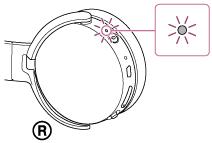
Pomocí počítače zkontrolujte, zda bylo navázáno připojení, pokud navázáno nebylo, pokračujte krokem 3.
Pokud se počítač připojil k naposledy připojenému zařízení BLUETOOTH, odpojte jej a pokračujte následujícím krokem.
- Zvolte sluchátka s mikrofonem pomocí počítače.
- Pravým tlačítkem myši klikněte na ikonu hlasitosti na panelu nástrojů Windows, potom klikněte na volbu [Playback devices].
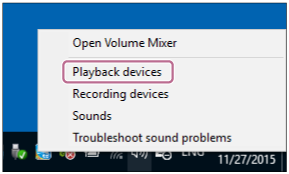
- Pravým tlačítkem myši klikněte na [MDR-XB650BT].
Pokud se nezobrazí [MDR-XB650BT], klikněte pravým tlačítkem myši na obrazovku [Sound], potom vyberte volbu [Show Disabled Devices].
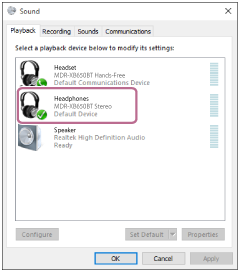
- Klikněte na volbu [Connect].
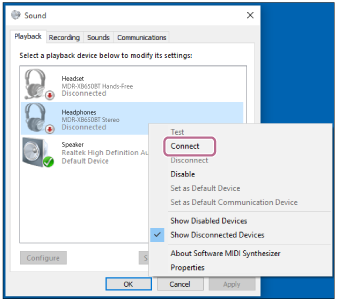
Připojení bude navázáno.
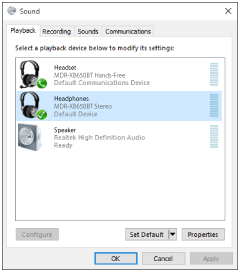
- Pravým tlačítkem myši klikněte na ikonu hlasitosti na panelu nástrojů Windows, potom klikněte na volbu [Playback devices].
Tip
- Výše uvedený postup slouží jako příklad. Pro podrobnosti viz návod k obsluze dodaný s počítačem.
- Pokud byl ke sluchátkům s mikrofonem naposledy připojen počítač, dojde při zapnutí sluchátek s mikrofonem k navázání připojení HFP/HSP. Když jsou sluchátka s mikrofonem zapnutá, lze připojení A2DP (přehrávání hudby) navázat stisknutím tlačítka
 .
.
Poznámka
- Pokusí-li se sluchátka s mikrofonem navázat připojení s dříve připojeným zařízením BLUETOOTH, nemusí se připojit zařízení, které požadujete. Jestliže připojení selže, ukončete připojení přes BLUETOOTH na dříve připojeném zařízení.